Sayfa sonları, çalışma sayfasını yazdırma için ayrı sayfalara ayıran ayırıcılardır. Microsoft Excel, kağıt boyutuna, kenar boşluğu ayarlarına, ölçek seçeneklerine ve eklediğiniz el ile sayfa sonlarının konumlarına göre otomatik sayfa sonları ekler. Bir çalışma sayfasını tam olarak istediğiniz sayıda sayfayla yazdırmak için, çalışma sayfasındaki sayfa sonlarını yazdırmadan önce ayarlayabilirsiniz.
İpuçları:
-
Normal görünümde sayfa sonlarıyla çalışabilirsiniz, ancak sayfa sonlarını ayarlamak için Sayfa Sonu Önizleme görünümünü kullanmanızı öneririz; böylece yaptığınız diğer değişikliklerin (sayfa yönlendirmesi ve biçimlendirme değişiklikleri gibi) otomatik sayfa sonlarını nasıl etkilediğini görebilirsiniz. Örneğin, satır yüksekliğinde ve sütun genişliğinde yaptığınız bir değişikliğin otomatik sayfa sonlarının yerleşimini nasıl etkilediğini görebilirsiniz.
-
Excel'in eklendiği otomatik sayfa sonlarını geçersiz kılmak için kendi el ile sayfa sonlarınızı ekleyebilir, var olan el ile sayfa sonlarını taşıyabilir veya el ile eklenen tüm sayfa sonlarını silebilirsiniz. Ayrıca, elle girilen sayfa sonlarının tümünü hızlı bir şekilde de kaldırabilirsiniz. Sayfa sonlarıyla çalışmayı bitirdikten sonra Normal görünüme geri dönebilirsiniz.
Sayfa Sonu Önizlemesi'nde kesikli çizgiler, Excel'in otomatik olarak eklendiği sayfa sonlarıdır. Düz çizgiler, el ile eklenen sayfa sonlarıdır.
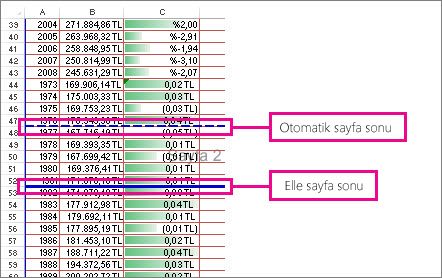
Sayfa sonu ekleme
-
Yazdırmak istediğiniz çalışma sayfasına tıklayın.
-
Görünüm sekmesinde, Çalışma Kitabı Görünümleri grubunda, Sayfa Sonu Önizleme'yi tıklatın.

Durum çubuğunda Sayfa Sonu Önizleme

-
Aşağıdakilerden birini yapın:
-
Dikey sayfa sonu eklemek için, aşağıdaki sayfa sonunu eklemek istediğiniz satırı seçin.
-
Yatay sayfa sonu eklemek için, sayfa sonunu eklemek istediğiniz yerin sağındaki sütunu seçin.
-
-
Sayfa Düzeni sekmesinin Sayfa Yapısı grubunda Kesmeler'i tıklatın.

-
Sayfa Sonu Ekle'ye tıklayın.
Ayrıca, sayfa sonunu eklemek istediğiniz yerin altındaki veya sağındaki satıra veya sütuna sağ tıklayıp Sayfa Sonu Ekle'ye de tıklayabilirsiniz.
Eklediğiniz el ile sayfa sonları geçerli olmazsa, Sayfa Yapısı iletişim kutusunun Sayfa sekmesinde Ölçeklendirmeye Sığdır seçeneği seçilmiş olabilir (Sayfa Düzeni sekmesi, Sayfa Yapısı grubu, İletişim Kutusu Başlatıcı 
Sayfa sonu taşıma
Önemli: Sayfa sonlarının çalışma sayfasındaki başka bir konuma sürüklenmesini etkinleştirmek için hücre sürükle ve bırak özelliğinin etkinleştirildiğinden emin olun. Bu özellik etkin değilse, sayfa sonlarını taşıyamayabilirsiniz.
-
Sürükle ve bırak özelliğinin etkinleştirildiğini doğrulamak için aşağıdakileri yapın:
-
Dosya sekmesi > Seçenekler'e tıklayın.
-
Gelişmiş kategorisinde, Düzenleme seçenekleri'nin altında Doldurma tutamacını ve hücre sürükleme ve bırakmayı etkinleştir onay kutusunu işaretleyin ve ardından Tamam'a tıklayın.
-
-
Değiştirmek istediğiniz çalışma sayfasını tıklatın.
-
Görünüm sekmesinde, Çalışma Kitabı Görünümleri grubunda, Sayfa Sonu Önizleme'yi tıklatın.

Durum çubuğunda Sayfa Sonu Önizleme

-
Sayfa sonunu taşımak için sayfa sonunu yeni bir konuma sürükleyin.
Not: Otomatik sayfa sonunun taşınması, bunu el ile sayfa sonu olarak değiştirir.
Sayfa sonunu silme
-
Değiştirmek istediğiniz çalışma sayfasını seçin.
-
Görünüm sekmesinde, Çalışma Kitabı Görünümleri grubunda, Sayfa Sonu Önizleme'yi tıklatın.

Durum çubuğunda Sayfa Sonu Önizleme

-
Aşağıdakilerden birini yapın:
-
Dikey sayfa sonunu silmek için silmek istediğiniz sayfa sonunun sağındaki sütunu seçin.
-
Yatay sayfa sonunu silmek için silmek istediğiniz sayfa sonunun altındaki satırı seçin.
Not: Otomatik sayfa sonlarını silemezsiniz.
-
-
Sayfa Düzeni sekmesinin Sayfa Yapısı grubunda Kesmeler'i tıklatın.

-
Sayfa Sonunu Kaldır'ı tıklatın.
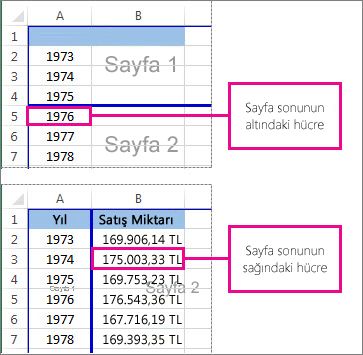
Sayfa sonunu, sayfa sonu önizleme alanının dışına sürükleyerek de kaldırabilirsiniz (satır üst bilgilerinin solunda veya sütun başlıklarını aşarak). Sayfa sonlarını sürükleyemiyorsanız sürükle ve bırak özelliğinin etkinleştirildiğinden emin olun. Daha fazla bilgi için bkz. Varolan bir sayfa sonunu taşıma.
El ile eklenmiş tüm sayfa sonlarını kaldırma
Not: Bu yordam, çalışma sayfasını yalnızca otomatik sayfa sonlarını görüntüleyecek şekilde sıfırlar.
-
Değiştirmek istediğiniz çalışma sayfasını tıklatın.
-
Görünüm sekmesinde, Çalışma Kitabı Görünümleri grubunda, Sayfa Sonu Önizleme'yi tıklatın.

Durum çubuğunda Sayfa Sonu Önizleme

-
Sayfa Düzeni sekmesinin Sayfa Yapısı grubunda Kesmeler'i tıklatın.

-
Tüm Sayfa Sonlarını Sıfırla'yı tıklatın.
İpucu: Çalışma sayfasındaki herhangi bir hücreyi sağ tıklatıp, Tüm Sayfa Sonlarını Sıfırla'yı da tıklatabilirsiniz.
Normal görünüme dönme
-
Sayfa sonları ile çalışmanızı bitirdikten sonra Normal görünüme dönmek için Görünüm sekmesinde, Çalışma Kitabı Görünümleri grubunda Normal'i tıklatın.
Durum çubuğunda Normal

-
Sayfa Sonu Önizleme görünümünde sayfa sonlarıyla çalıştıktan sonra, otomatik olarak açılmış olmaları nedeniyle Normal görünümünde sayfa sonlarını görmeye devam edebilirsiniz. Sayfa sonlarını gizlemek için çalışma kitabını kaydetmeden kapatıp yeniden açın.
-
Çalışma kitabını kaydettikten sonra kapatıp yeniden açtığınızda sayfa sonları görünür durumda kalır. Bunları kapatmak için Dosya sekmesine tıklayın, Seçenekler'e tıklayın, Gelişmiş kategorisine tıklayın, ekranı aşağı kaydırarak Bu çalışma sayfasının seçeneklerini görüntüle bölümüne gelin ve Sayfa sonlarını göster onay kutusunu temizleyin. Daha fazla bilgi için bkz. Normal görünümde sayfa sonlarını görüntüleme veya gizleme.
-
Normal görünümde sayfa sonlarını görüntüleme veya gizleme
-
Dosya sekmesi > Seçenekler'e tıklayın.
-
Gelişmiş kategorisinde, Bu çalışma sayfasının seçeneklerini görüntüle'nin altında Sayfa sonlarını göster onay kutusunu seçerek veya temizleyerek Normal görünümde sayfa sonlarını açın veya kapatın.
Web için Excel çalışma kitabına sayfa sonları ekleyemezsiniz.
Ancak, elektronik tabloyu Excel masaüstünde açabilir ve sayfa sonları ekleyebilirsiniz.
Daha fazla yardım mı gerekiyor?
Her zaman Excel Teknik Topluluğu sayfasında bir uzmana soru sorabilir veya Topluluklar sayfasından destek alabilirsiniz.










